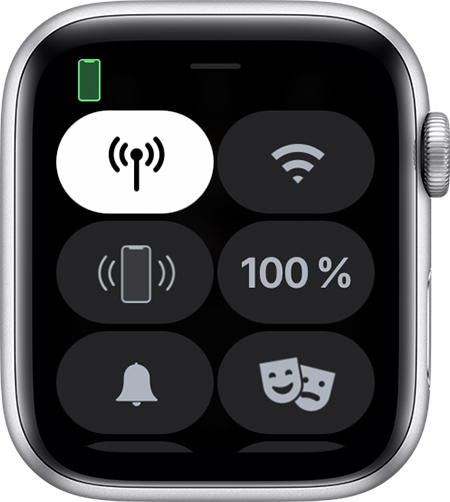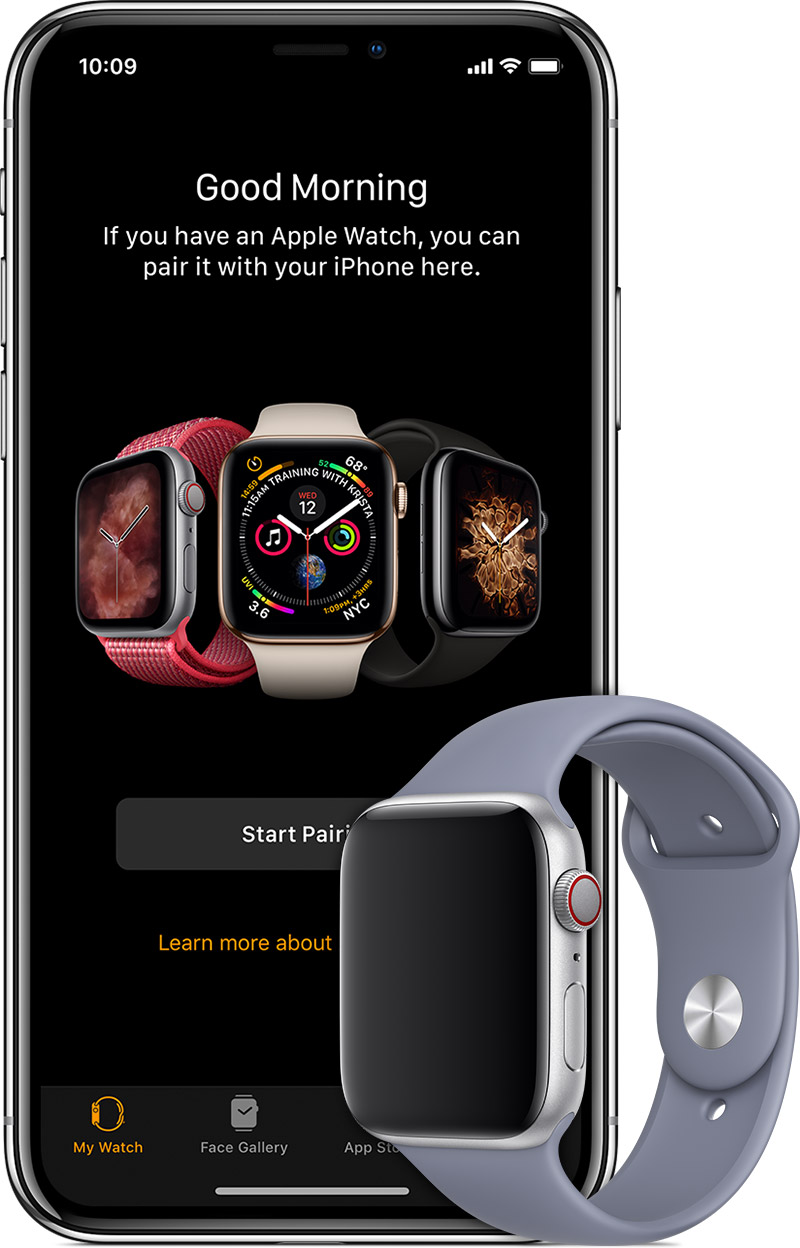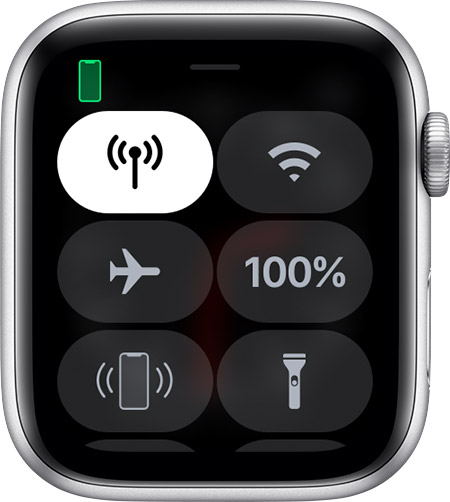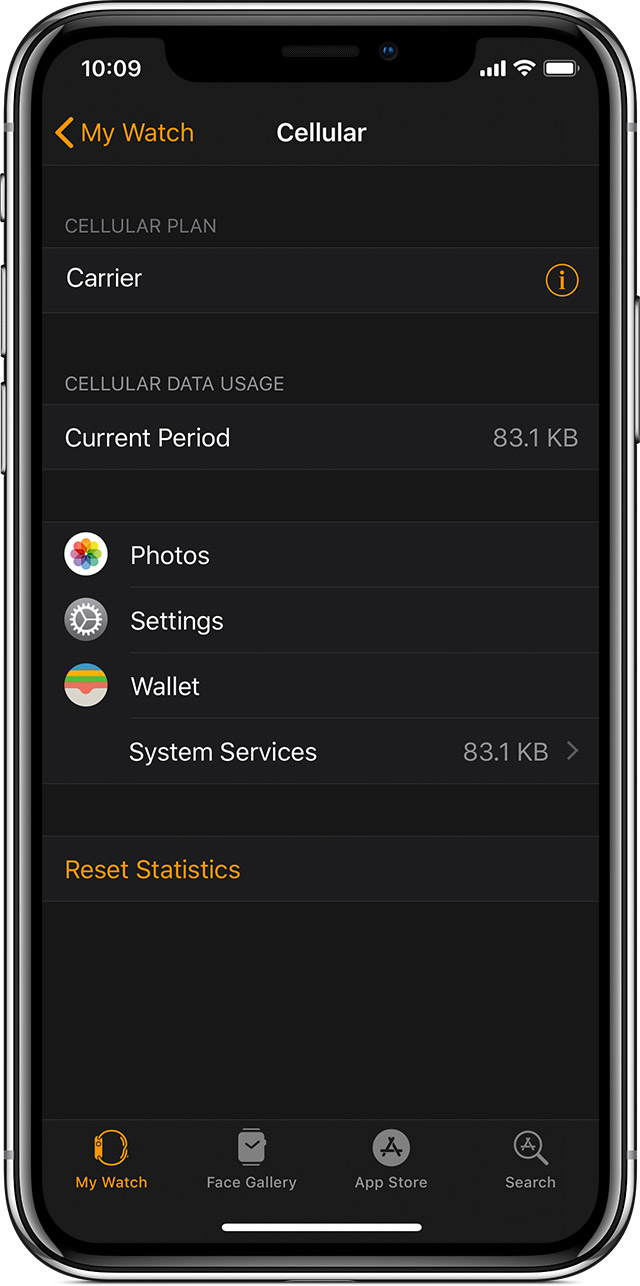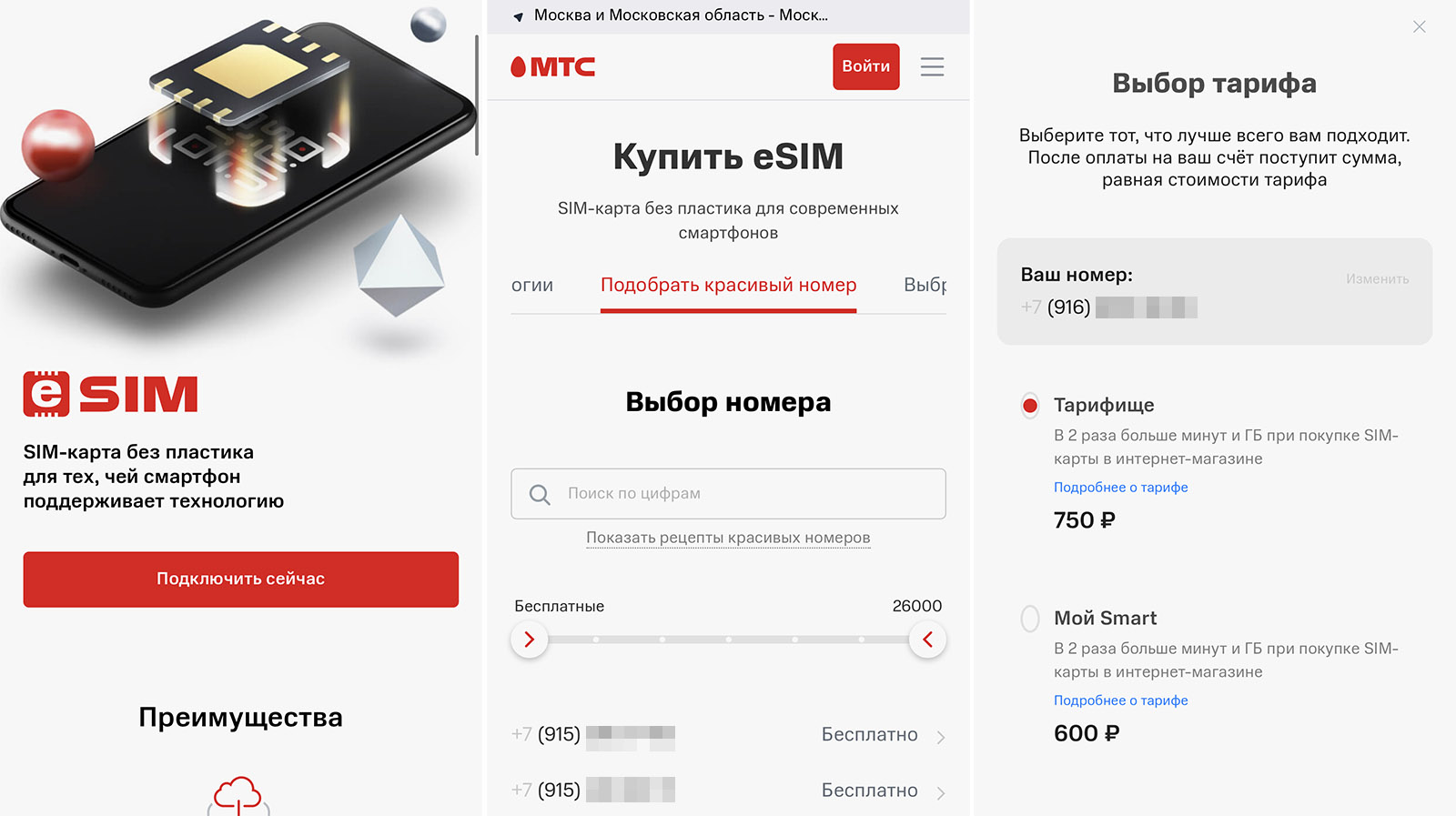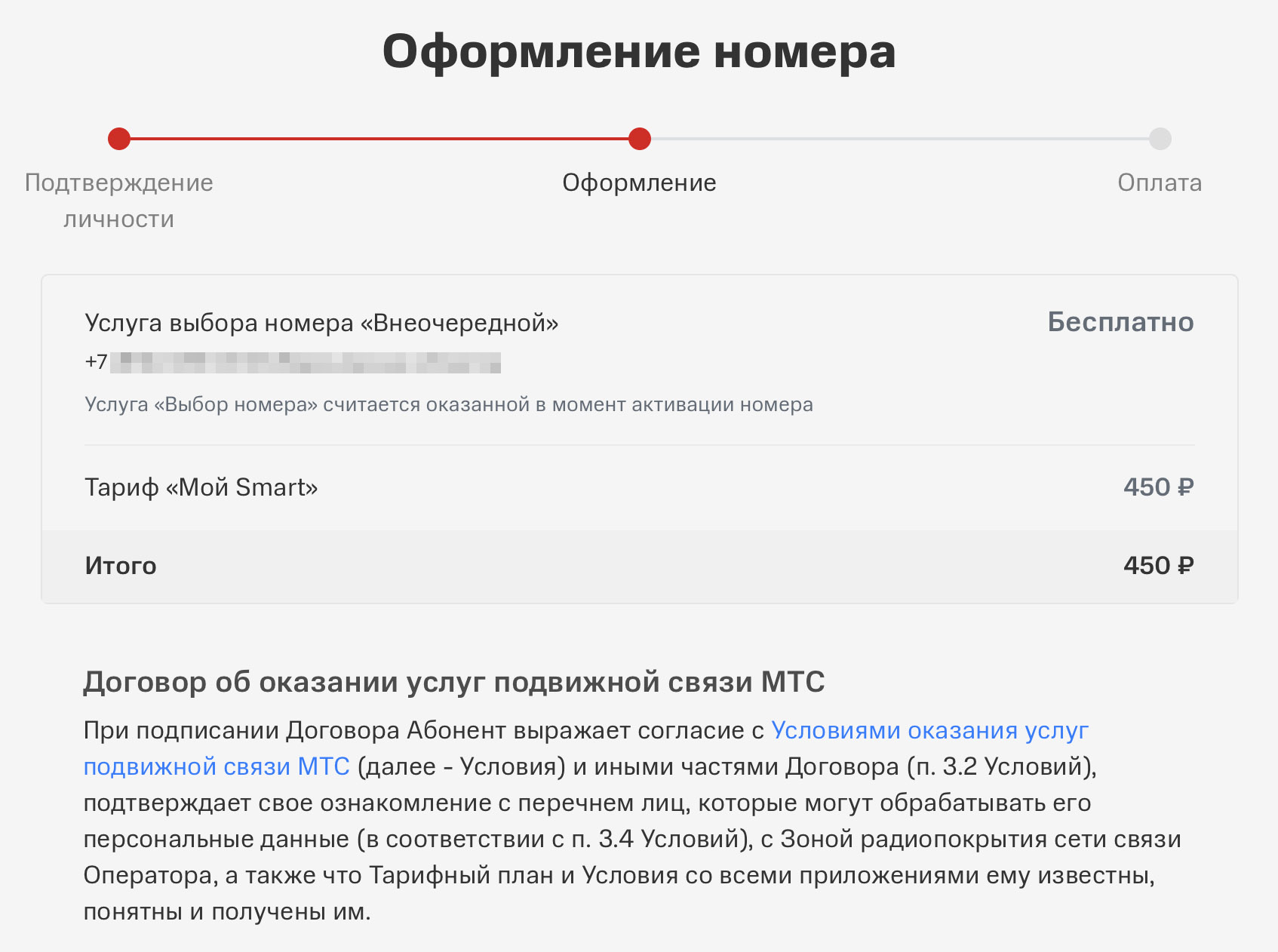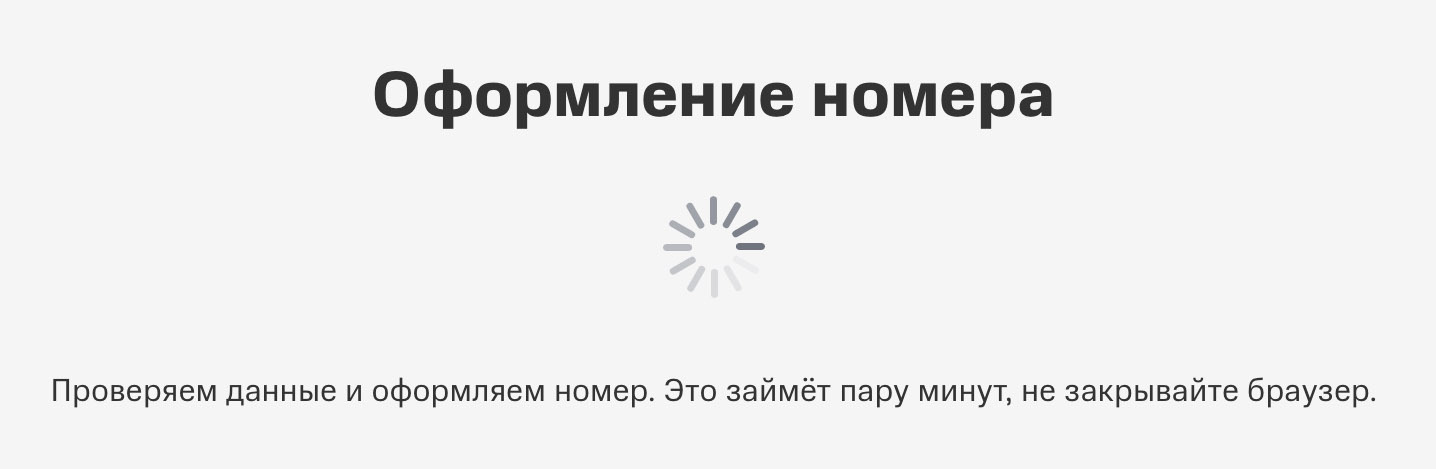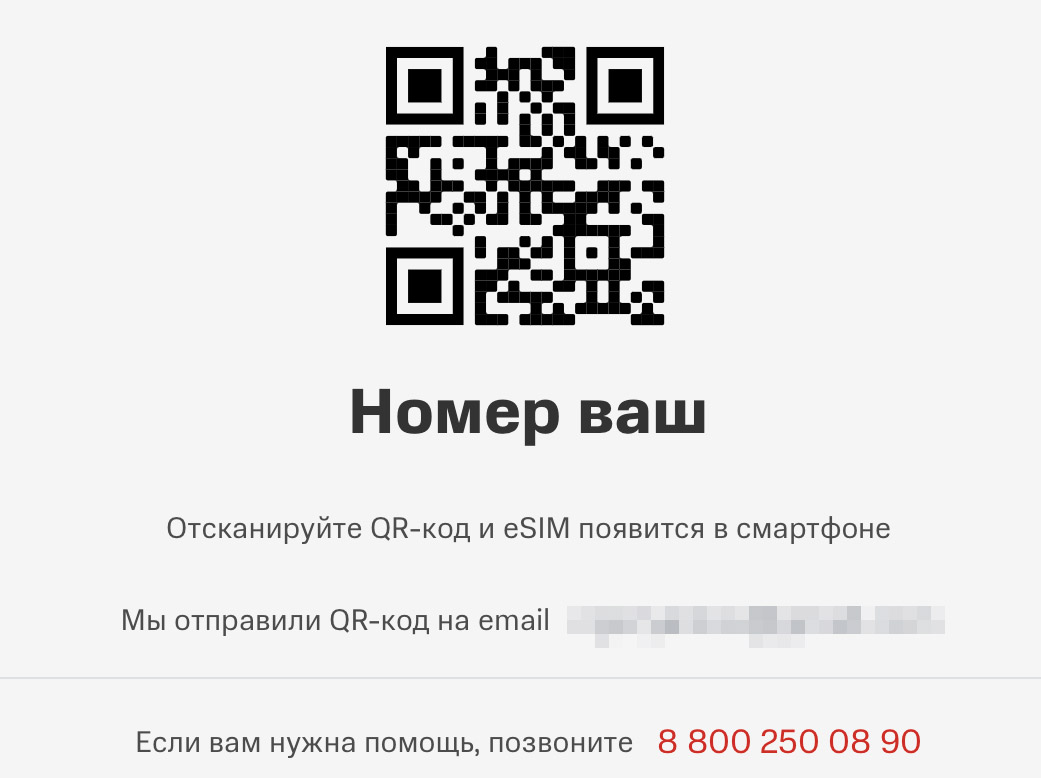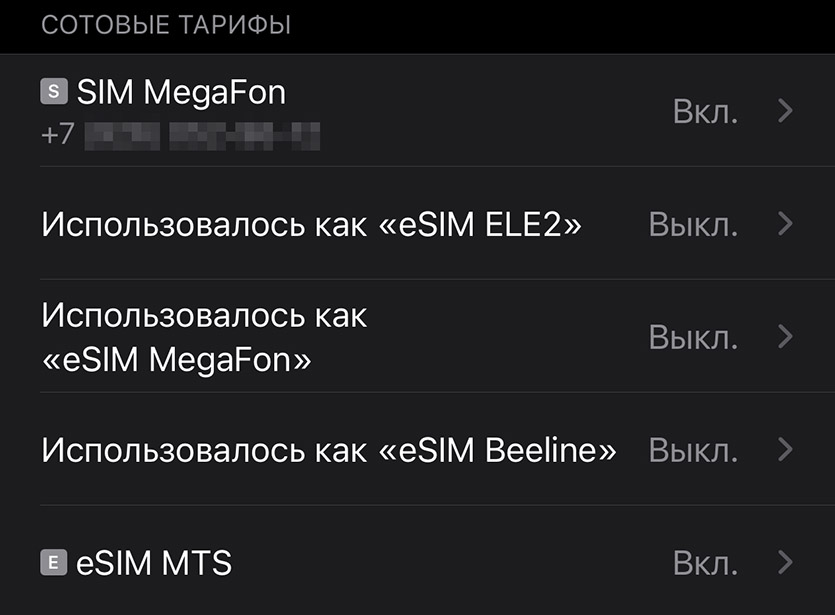Как подключить esim apple watch
Использование двух SIM-карт, одна из которых eSIM
Как использовать две SIM-карты?
Чтобы использовать сеть 5G с двумя SIM-картами на iPhone 12, iPhone 12 mini, iPhone 12 Pro или iPhone 12 Pro Max, убедитесь, что на устройстве установлена iOS 14.5 или более поздней версии.
Что вам понадобится
Чтобы использовать услуги двух операторов, ваш iPhone не должен быть привязан к оператору связи. В противном случае оба тарифных плана должны относиться к одному оператору. Если ваша первая SIM-карта предоставлена оператором сети CDMA, вторая SIM-карта не будет поддерживать эту сеть. Для получения дополнительной информации обратитесь к оператору.
Если вы используете корпоративный тарифный план подключения к сотовой сети, узнайте у своего администратора компании, поддерживается ли эта функция.
Настройка тарифного плана сотовой связи с использованием карты eSIM
Использование двух номеров телефона
Сведения о значках состояния двух SIM-карт
Изменение номера для передачи данных по сотовой сети
Управление настройками сотовой связи
Удаление данных с карты eSIM
Настройка тарифного плана сотовой связи с использованием карты eSIM
На iPhone 13 Pro Max, iPhone 13 Pro, iPhone 13 и iPhone 13 mini можно использовать две карты eSIM для двух или более тарифных планов сотовой связи при двух активных тарифных планах одновременно. Также можно использовать физическую карту nano-SIM для одного тарифного плана сотовой связи и карту eSIM для одного или нескольких тарифных планов сотовой связи.
На моделях iPhone 12, моделях iPhone 11, iPhone XS, iPhone XS Max и iPhone XR можно использовать физическую карту nano-SIM для одного тарифного плана сотовой связи и карту eSIM для одного или нескольких тарифных планов сотовой связи. Если у вас нет карты nano-SIM, а ваш оператор поддерживает ее, карта eSIM может служить вашим единственным тарифным планом сотовой связи. Предоставленная оператором карта eSIM хранится в цифровом виде на вашем iPhone.
На iPhone можно хранить несколько карт eSIM, но использовать их можно только по очереди. Чтобы переключиться между картами eSIM, перейдите в меню «Настройки», нажмите «Сотовая связь» или «Мобильные данные», выберите нужный тарифный план и нажмите «Включение этого номера».
Обозначение тарифных планов
Тарифные планы необходимо обозначить после подключения второго из них. Например, один тарифный план можно обозначить «Рабочий», а второй — «Личный».
Эти обозначения используются, когда необходимо выбрать номер телефона для осуществления или приема вызовов и обмена сообщениями, для передачи данных по сотовой сети и для контактов, чтобы всегда знать, какой номер используется.
Если позже вы передумаете, обозначения можно изменить. Для этого перейдите в меню «Настройки», нажмите «Сотовая связь» или «Мобильные данные» и выберите номер, обозначение которого необходимо изменить. Затем нажмите «Этикетка сотового тарифа», выберите новое обозначение или введите свое.
Установка номера по умолчанию
Выберите номер, который будет использоваться для звонков и отправки сообщений человеку, данные которого не указаны в приложении «Контакты». В iOS 13 или более поздних версий выберите тарифные планы сотовой связи, которые необходимо использовать для iMessage и FaceTime. В iOS 13 и более поздних версий можно выбрать один или оба номера.
На этом экране можно выбрать номер по умолчанию или номер, который будет использоваться только для передачи данных по сотовой сети. Второй номер будет вашим номером по умолчанию. Если необходимо, чтобы iPhone использовал передачу данных по сотовой сети для обоих тарифных планов в зависимости от сигнала и доступности сотовой связи, включите параметр «Переключение сотовых данных».
Использование двух номеров для осуществления и приема вызовов, обмена сообщениями и передачи данных
Настроив два номера для iPhone, узнайте, как их использовать.
Разрешите iPhone запоминать, какой номер использовать
Не нужно каждый раз выбирать номер, с которого вы будете звонить контакту. По умолчанию iPhone использует номер, с которого вы звонили этому контакту в последний раз. Если вы не еще звонили контакту, iPhone использует номер по умолчанию. Также можно указать, какой номер следует использовать для звонков контакту. Выполните указанные ниже действия.
Осуществление и прием вызовов
Осуществлять и принимать вызовы можно, используя любой номер.
Если при использовании iOS 13 или более поздних версий вы разговариваете по телефону и оператор сотовой связи вашего другого номера поддерживает звонки по сети Wi-Fi, вы можете отвечать на входящие вызовы, поступающие на другой номер. Чтобы при разговоре по телефону с использованием номера, не предназначенного для передачи данных по сотовой сети, получать звонки на второй номер, необходимо включить параметр «Переключение сотовых данных». Если вы не отвечаете на вызов и у вас для этого оператора настроен автоответчик, вы получите уведомление о пропущенном вызове, а сам вызов будет переадресован на автоответчик. Проверьте, поддерживает ли ваш оператор сотовой связи звонки по сети Wi-Fi, и выясните у поставщика услуги передачи данных, не взимается ли за это дополнительная плата.
Настройка функций сотовой связи на Apple Watch
Подключив Apple Watch к сотовой сети, вы можете совершать вызовы, отвечать на сообщения, получать уведомления и т. д., даже если iPhone нет рядом.
Подготовка к настройке
* На часах Apple Watch, которые вы настроили для члена семьи, может использоваться оператор связи, отличный от оператора связи для вашего iPhone.
Настройка функций сотовой связи на Apple Watch
Активировать сотовую связь можно при первой настройке Apple Watch или когда вы настраиваете часы для члена семьи. Во время настройки найдите параметр тарифного плана сотовой связи, а затем следуйте инструкциям на экране.
Сотовую связь можно также настроить позже в приложении Apple Watch. Для этого выполните следующие действия.
Настройка сотовой связи на Apple Watch члена семьи
Можно настроить сотовую связь на Apple Watch для члена семьи, у которого нет собственного iPhone. Если ваш оператор сотовой связи поддерживает использование управляемых часов Apple Watch, у вас есть возможность добавить часы в свой тарифный план во время настройки. Найдите параметр тарифного плана сотовой связи, а затем следуйте инструкциям на экране. Если ваш оператор связи не поддерживает эту функцию, вы можете использовать другого оператора.
Если вы изначально не настроили сотовую связь на Apple Watch члена семьи, вы можете сделать это позже, выполнив следующие действия.
Чтобы посмотреть номер телефона, присвоенный часам Apple Watch члена вашей семьи после настройки сотовой связи, перейдите на часах в раздел «Настройки» и нажмите «Телефон».
Настройка управляемых часов Apple Watch для члена семьи доступна только в определенных странах или регионах.
Если вы находитесь в континентальном Китае, в соответствии с местными правилами при настройке сотовой связи на часах Apple Watch члена семьи требуется подтвердить свою личность. При необходимости обратитесь к своему оператору за дополнительной помощью.
Подключение к сотовой сети
Ваши часы Apple Watch с поддержкой сотовой связи будут автоматически подключаться к самой энергоэффективной беспроводной сети из числа доступных: к iPhone, если он рядом, к Wi-Fi или сотовой сети. При подключении к сотовой сети часы будут работать в диапазоне LTE. Когда сеть LTE недоступна, часы попытаются подключиться к сети UMTS, если ее поддерживает оператор связи.
Когда часы подключаются к сотовой сети, можно проверить силу сигнала в Пункте управления или на циферблате «Искатель». Чтобы открыть Пункт управления, нажмите в нижней части экрана и удерживайте нажатие, затем смахните вверх.
При наличии подключения кнопка сотовой связи становится зеленой. Зеленые точки показывают мощность сигнала.
Когда тарифный план сотовой связи активен, но часы подключены к iPhone через Bluetooth или Wi-Fi, кнопка сотовой связи становится белой.
Смена оператора связи
В iPhone и Apple Watch необходимо использовать одного оператора связи, если часы не были настроены для члена семьи, у которого нет своего iPhone. Если вы меняете оператора связи на iPhone*, необходимо удалить старый тарифный план на часах Apple Watch и активировать новый. Вот как использовать эту функцию:
Если вам нужна помощь, обратитесь к своему оператору связи.
* Оператор связи может взимать плату. Для получения подробной информации обратитесь к оператору связи.
Перенос тарифного плана сотовой связи на новые часы Apple Watch
Когда вы будете готовы начать работу с новыми часами Apple Watch, можно перенести на них тарифный план сотовой связи со старых часов. Вот как это сделать.
Удаление тарифного плана сотовой связи
Можно в любое время удалить тарифный план сотовой связи, выполнив следующие действия.
Когда вы стираете данные с часов Apple Watch или разрываете с ними пару, предоставляется возможность удалить с них тарифный план. Для этого, когда появится соответствующий запрос, выберите «Стереть все».
* Оператор связи может взимать плату. Для получения подробной информации обратитесь к оператору связи.
Esim в apple watch 4
С сотовой связи на Apple смотреть Серия 4 (GPS + сотовая) или Apple смотреть Серия 3 (GPS + сотовая), вы можете совершать звонки, отвечать на сообщения, получать уведомления и многое другое, даже если вы находитесь далеко от вашего iPhone.
Вот что вам нужно
Если у вас есть предприятие или плана корпоративная сотовая связь, проверьте с вашей компанией или перевозчиком, чтобы увидеть, если они поддерживают эту функцию. Предварительно оплаченные счета и некоторые старые учетные записи не поддерживаются. Чтобы убедиться, что ваша учетная запись имеет право, обратитесь к оператору.
Настройка вашего тарифного плана
Вы можете активировать сотовую, когда вы впервые создали свой Apple наблюдать. Во время настройки, найдите опцию для настройки сотовой связи, а затем следуйте инструкциям на экране.
Вы также можете настроить сотовую позже от Apple наблюдать приложение:
Подключение к сотовой сети
Apple, часы с сотовым автоматически переключается на наиболее энергоэффективным беспроводным доступен: его можно подключить к iPhone, когда это рядом, через Wi-Fi сети или сотовой связи. Когда ваши часы подключается к сотовой связи, он использует сети LTE. Если LTE не доступны, ваши часы будут пытаться подключиться к UMTS, если ваш оператор это поддерживает.
Когда ваши часы подключается к сотовой сети, вы можете проверить силу сигнала от центра управления или в Проводнике циферблате. Чтобы открыть Центр управления, нажмите и удерживайте в нижней части экрана, а затем проведите вверх.
Кнопки сотового становится зеленой, когда у вас есть подключение. Зеленые точки показывают уровень сигнала.
Кнопки сотового побелеет, когда ваш сотовый план является активный, но ваши часы подключены к телефону с помощью Bluetooth или Wi-Fi Интернет.
Сменить оператора
Ваш iPhone и Apple часы должен использовать тот же перевозчик. Если вы меняете носителями на вашем iPhone,* вы должны удалить предыдущий тарифный план на вашем Apple наблюдать и зарегистрироваться для нового плана. Вот как:
Если вам нужна помощь, обратитесь к оператору.
Передачи вашего сотового плана на новый Apple часы
Когда вы будете готовы, чтобы начать использовать новый Apple наблюдать, вы можете передавать сотовой связи с вашего старого смотреть на новый. Вот как:
Удалить вашего тарифного плана
Вы можете снять вашего тарифного плана в любое время:
О международном роуминге
Узнать больше
* Плата может взиматься оператором. Обратитесь к оператору для деталей.
Практика подключения Apple Watch 3 к сети оператора мобильной связи
Как вы знаете, благодаря технологии eSIM новые Apple Watch 3 могут напрямую и без физической SIM-ки подключаться к сети оператора мобильной связи и работать почти как полноценный смартфон.
Сама процедура активации сервиса мобильной связи в этих смарт-часах максимально упрощена и, как показывает практика, не требует от пользователя каких-либо особых навыков и знаний.
И даже с учетом того, что в разных странах и у разных компаний эта самая процедура чем-то да разнится, в большинстве случаев, чтобы подключить свои Apple Watch 3 к мобильной сети (там, где это возможно), не нужно даже звонить оператору.
В нашем случае вполне хватило штатного мастера настройки, который предусмотрен в приложении «Мои часы» (в iOS 11), и минимального «английского с переводчиком», чтобы зарегистрироваться на сайте оператора и завершить активацию услуги.
Здесь, конечно, уточним, что свои Apple-часы (само собой, в LTE-версии) к сети заграничного оператора (конкретно — Bell Mobility). Отечественные операторы (и очень многие не отечественные тоже), как известно, с Apple-SIM пока не работают.
Впрочем, по слухам технологию eSIM с прошлого года тестирует «Мегафон«, но действующее законодательство пока не позволяет реализовать её должным образом (подробнее о работе с «Мегафон» — на сайте).
В нашем же случае опыт с подключением Apple Watch 3 к сети оператора мобильной связи был, если можно так выразиться, минимально запоминающимся. В хорошем смысле.
Всю процедуру активации смарт-часов в сети канадская Bell Mobility свела фактически к пяти следующим друг за дружкой экранам. На первом была представлена финансовая информация, далее нужно было авторизироваться в системе «MyBell» (учетная запись была предварительно зарегистрирована), подтвердить свой emergency address и, собственно, подтвердить заявку в приложении «Мои часы».
На всё про всё — порядка 2 минут (у англоязычного юзера на же самое ушло менее минуты). Об успешном завершении процедуры активации оператор уведомил текстовым сообщением.
После подключения Apple Watch 3 к сети, часы автоматически должны получать тот же телефонный номер, который прописан на SIM-ке iPhone.
Так оно и произошло. Но в нашем случае в СМС оператор уведомил, что смарт-часам присвоен отдельный номер (т.н. «device identification number«), чтобы «не нарушалась отчетность» при выставлении счетов.
И это несколько озадачило, так как полученный номер по незнанию был принят, как отдельный номер для Apple Watch. Потом и с этим разобрались. Так что, да — после активации функции мобильной связи настоящий телефонный номер у Apple Watch такой же, как и у iPhone, к которому они «привязаны».
Проверять/управлять трафиком, зайти в свой аккаунт в системе оператора, удалить имеющийся и выбрать другой тарифный план для смарт-часов можно в разделе «Cellular» приложения «Мои часы» в iPhone.
Кстати, подключение к сотовой сети часы показывают не мгновенно, иногда надо немного подождать (с полминуты примерно). Если ждать не хочется, то состояние подключения можно глянуть в «Пункте управления» (свайп вверх по экрану): значок сотовой сети должен быть зеленым (если он белый, то сеть Apple Watch 3 «видят», но в данный момент подключены к WiFi либо к iPhone).
Если связь неустойчивая, то можно поставить циферблат Explorer, он удобно показывает индикатор качества сигнала.
Я подключил eSIM от МТС в России. Как это сделать, впечатления
Не прошло и года, но МТС всё-таки запустила eSIM – последняя из крупных операторов страны. После МегаФона, Tele2, Билайна и Тинькофф Мобайла.
Что ж, лучше поздно, чем никогда.
Ради этой статьи попробовал подключить eSIM от «красных» в числе первых. Всё получилось, хоть и не с первого раза. Теперь в копилке на айфоне появился доступ к ещё одному российскому оператору, а вместе с ним – полное покрытие всех главных сетей в России, доступное по паре тапов в Настройках.
Поехали: вот процедура получения eSIM у МТС по интернету или в салоне.
Какие гаджеты Apple поддерживают eSIM
Среди айфонов, eSIM поддерживают следующие модели:
► iPhone Xs и Xs Max
► iPhone XR
► iPhone SE 2 поколения
► iPhone 11
► iPhone 11 Pro и Pro Max
► iPhone 12, 12 mini, 12 Pro и Pro Max
А среди планшетов вам подойдёт любой, начиная от самого дешёвого iPad 7-го поколения и новее. Только обратите внимание, что сам айпэд должен быть из числа моделей с физической SIM-картой, то есть с SIM-слотом. Без него eSIM добавить не получится.
Полный список поддерживаемых моделей, включая Android-смартфоны, можете посмотреть на сайте оператора.
Подключил eSIM от МТС онлайн. Получилось не с первого раза
1. Первым делом попробовал простой вариант активации eSIM в МТС – через страницу заказа eSIM на сайте оператора.
2. Выбрал номер и тариф, вошёл под своим уже имеющемся аккаунтом МТС, перешёл к этапу подтверждения персональных данных. Сделать это можно онлайн, просто связав свою учётную запись с Госуслугами.
Уровень учётки при этом должен быть Подтверждённый, то есть со всей информацией о паспорте и прописке.
Согласился на онлайн-подтверждение, связал обе учётных записи, и…
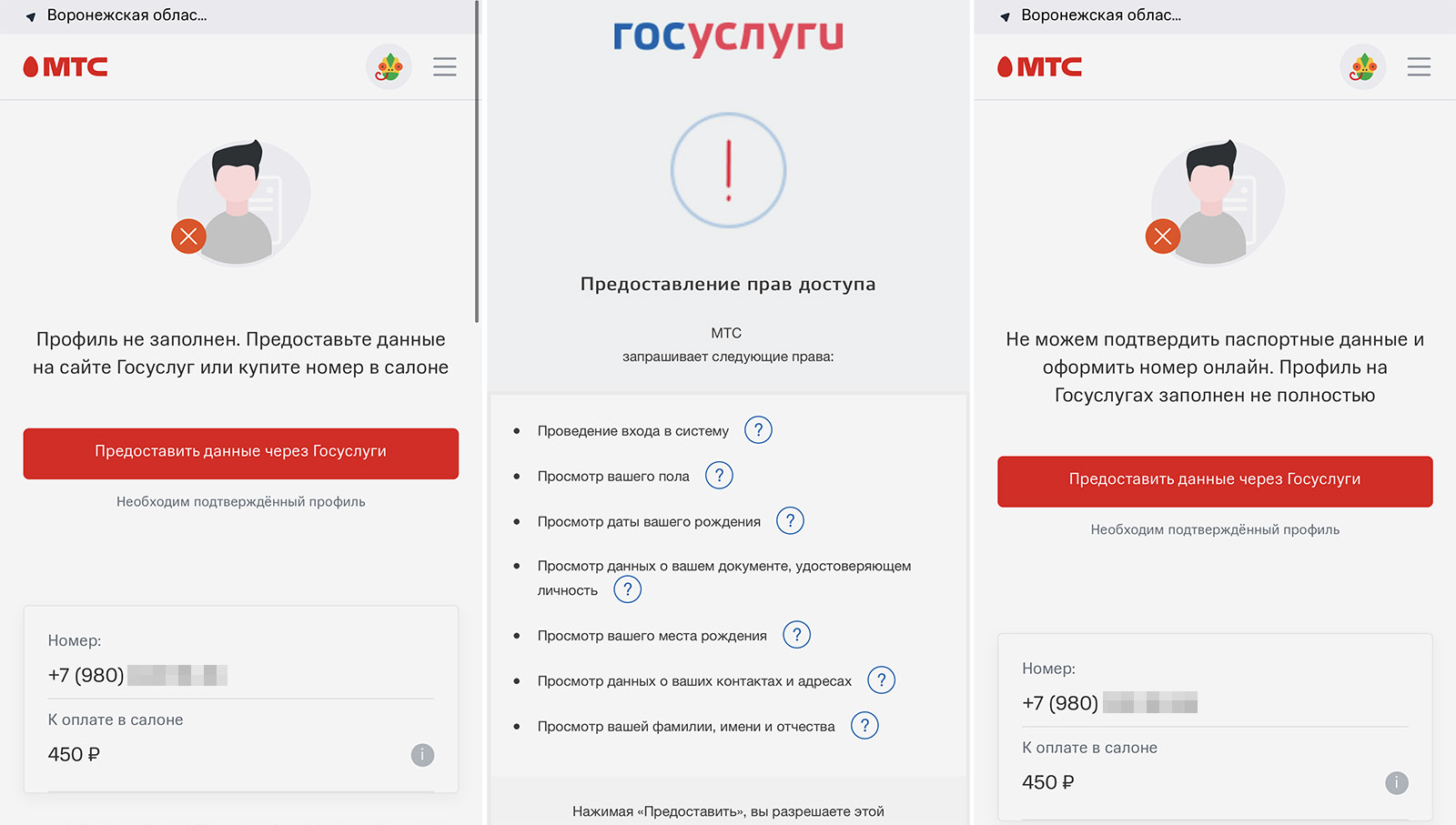
С привязкой через браузер на iPhone у меня возникли проблемы.
Что означает эта ошибка? Зашёл на Госуслуги, проверил статус учётной записи. Подтверждённая, всё как надо. Все данные есть и верны.
Зашёл и в личный кабинет МТС. Тут тоже привязка на месте, паспортные данные «подцепились». Везде красуется надпись Госуслуг, подтверждающая успешное соединение аккаунтов.
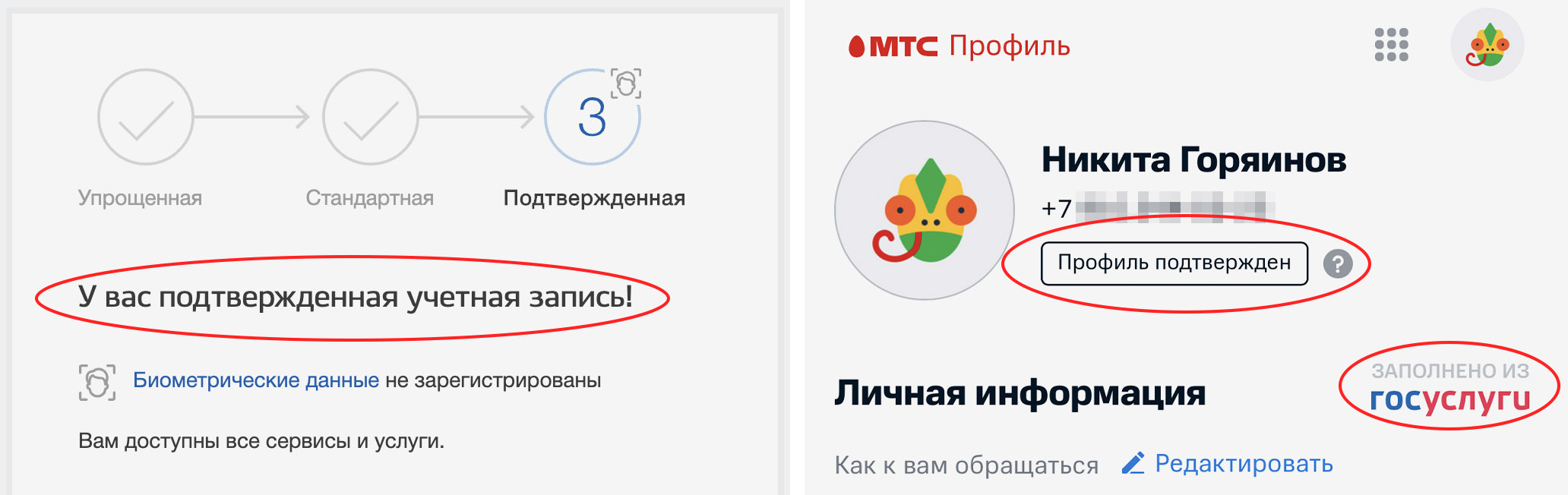
Профиль подтверждён в Госуслугах. Подтверждён в МТС. А при заказе eSIM – не подтверждён. Л – логика
Ошибка как была, так и остаётся. Неужели так трудно нормально описать суть проблемы? Все данные там проверены (вместе с учёткой), а тут подцепились как следует, но… увы.
В итоге решил повторить процесс из браузера на компьютере. Чудо, подтверждение прошло успешно!
3. Дальше вы подписываете документы прямо в браузере через простую электронную подпись. По факту от вас требуется только почту указать и нажать «Подписать».
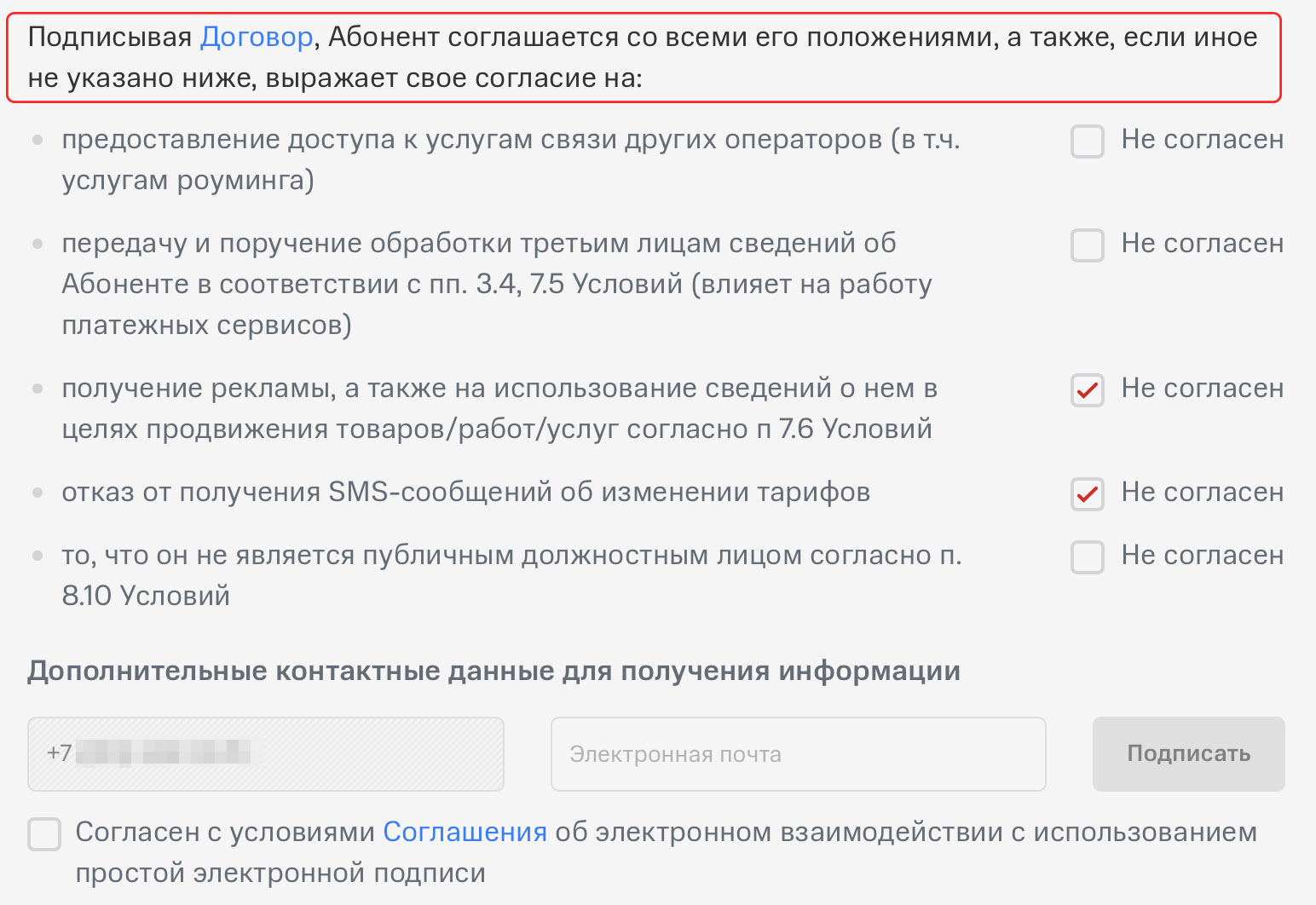
Есть соблазн не согласиться вообще со всеми пунктами. Но однозначно откажитесь от запрета получения уведомлений о смене условий тарифа.
Надо поставить галочку напротив НЕ СОГЛАСЕН, чтобы отказаться от определённых условий. На получение eSIM это не повиляет. Советую хотя бы отказаться от того, что я кликнул на картинке выше.
4. Подписав договор, ждёте минуты 3-5, не закрывая окно браузера. Оно обновится само и перекинет на страницу оплаты.
5. Оплатив, ожидаем ещё через несколько минут (не закрывайте окно браузера!) – теперь до получения QR-кода.
6. QR-код активирует тариф автоматически через встроенные в iOS инструменты. Сохраните его в укромном месте на будущее.
7. iOS предложит дать названия для имеющейся физической и для виртуальной SIM-карты, выбрать их приоритет для звонков и интернета. Тут сами разберётесь, уверен.
На этом всё. У вас eSIM от МТС в айфоне, можно пользоваться. Через 10-30 минут eSIM активируется полноценно, придут приветственные сообщения. Для управления тарифом советую скачать приложение оператора.
В салонах МТС тоже подключают eSIM
Подключить eSIM МТС можно также в салонах МТС. Ближайший адрес можете посмотреть тут.
Вы можете перенести существующий номер на eSIM как внутри МТС, так и от другого оператора. В последнем случае придётся подождать до 14 дней в рамках стандартной процедуры переноса номера. И да, сделать это получится только оффлайн, в салоне.
Замену физической SIM-карты на eSIM-версию в салоне выполнят бесплатно. Только для этого обращайтесь в салон в регионе регистрации SIM, иначе откажут.
Впечатления от eSIM МТС в работе
Всё предсказуемо нормально. eSIM что от МТС, что от МегаФона или Билайна ничем не отличаются от физической SIM-карты. Те же тарифы, услуги, та же связь и уровень приёма сигнала.
Если что, нельзя одновременно пользоваться одним номером через eSIM и физическую карту. Та, что активировалась позднее, будет заблокирована автоматически.
Запомните процедуру и не теряйте QR-код, потому что eSIM придётся настраивать заново при смене смартфона или восстановлении его резервной копии. В противном случае восстановить eSIM, как и привязанный к ней номер, можно будет только в салоне оператора.
Теперь все крупные операторы в России поддерживают eSIM. Ура!
С запуском eSIM в МТС завершено то, во что ещё недавно многие не верили: цифровые «симки» полноценно пришли в Россию.
За несколько месяцев вся четвёрка заметных операторов страны запустила поддержку eSIM, чему владельцы нормальных смартфонов и современных планшетов должны быть несказанно рады.
Две активные SIM-карты в iPhone, да даже в iPad – ну очень удобно. Помните, что записать в память можно, кажется, бесконечно много eSIM. Свобода выбора связи в любой момент радует, как и возможность быстро включать и выключать целую гору «симок» в Настройках.
Получить eSIM у большинства операторов можно за пару минут, не вставая с кресла, и сразу начать ей пользоваться. Главное, чтобы ваши паспортные данные подтвердились через Госуслуги без проблем.
Важно: советую заранее уточнять у своего оператора, как устроена процедура восстановления «утерянной» eSIM. Ведь при смене смартфона (или восстановлении его резервной копии) eSIM не будет переносится автоматически. С этим у каждого «опсоса» своя атмосфера: где-то это легко и быстро, а где-то – практически невозможно без неудобств!
Напомню, вот наши инструкции по подключению eSIM других операторов России:
Осталось только попросить Apple загнать eSIM в макбуки, а правительство РФ – разработать законный метод виртуальной дубликации SIM-карты для устройств вроде Apple Watch. Но это уже две совсем других истории.